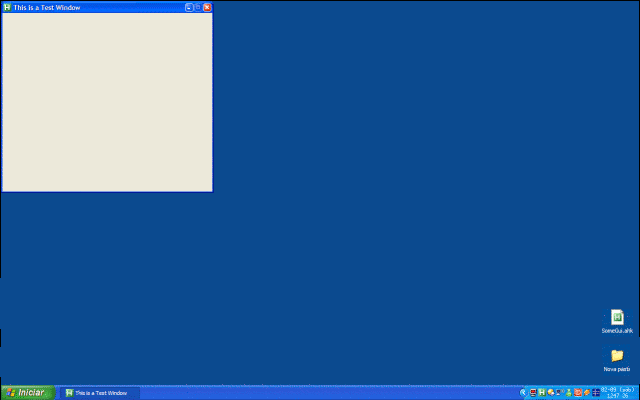À medida que os monitores aumentam de tamanho e os preços caem, cada vez mais usuários acabarão com telas relativamente grandes por padrão. Ninguém mais compra telas de 15 ou 17 polegadas; em breve, não fará sentido financeiro comprar uma tela menor que 20 polegadas. Eventualmente, se essa tendência continuar, todos terão telas de 30 polegadas em seus desktops. Isso é claramente uma coisa boa. O espaço de exibição nunca é demais. Mas há uma consequência não intencional das telas grandes.
Um dos vantagens dos monitores pequenos, ironicamente, é que o por serem pequenos, eles levam os usuários a um método de trabalho mais simples e sem janelas. Em vez de perder tempo dimensionando, movendo e ordenando janelas em z, os usuários só precisam lidar com uma janela maximizada de cada vez. Eles podem alternar entre aplicativos maximizados da mesma forma que mudam de canal na televisão. Mas quando a tela atinge 1600 x 1200 ou mais, esse modelo fácil de um aplicativo por tela não é mais viável. Dan recentemente se deparou com esse problema quando fez o upgrade para um LCD de 30 polegadas:
Os usuários de monitores de 30 polegadas enfrentam o terrível, terrível problema de como usar efetivamente todo esse espaço. Não é comum querer maximizar uma pasta ou janela de documento em uma tela tão grande; ou o senhor acaba com muito espaço em branco e botões de programas importantes separados por uma vasta extensão de nada, ou o senhor terá linhas de texto com 300 ou mais caracteres, que são difíceis de ler.
Esse é o paradoxo da tela grande. Ter todo esse espaço pode fazer com que o senhor menos produtivo devido a todos os impostos de manipulação de janelas com os quais o senhor tem que lidar para fazer uso efetivo dele.
Pessoalmente, sou um membro de carteirinha do do prestigioso clube dos três monitores, o que significa que estou um passo à frente de Dan. Pelo menos até que ele duplique ou triplique:

Embora meus monitores tenham apenas 20 polegadas, Eu tenho três deles. Maximizar uma janela para uma área de exibição de 20 polegadas, 1600 x 1200 é algo razoável a ser feito na maioria das vezes. Eu também uso o UltraMon, que me dá a capacidade indispensável de arrastar janelas maximizadas entre monitores. Estou constantemente pegando janelas maximizadas e “jogando-as” de um monitor para outro, como o Minority Report.

Com minha configuração de três monitores, tenho uma superfície de exibição muito grande com uma área de foco principal e áreas secundárias nas quais posso “encaixar” itens quando quiser que estejam disponíveis para referência, mas fora do caminho. Tenho uma grade de encaixe natural porque uso três monitores físicos. É um efeito colateral do hardware, mas um efeito crucial no qual passei a confiar totalmente.
Dan tem apenas um único monitor grande de 30 polegadas, portanto não tem uma grade natural para encaixar as janelas. Ele precisa de uma solução de software:
Tenho usado o WinSplit Revolution para gerenciar esse problema. Trata-se de um pequeno utilitário do Windows que facilita a movimentação da (maioria das) janelas pela tela e o redimensionamento rápido para ocupar a quantidade de tela que o senhor provavelmente deseja que elas ocupem. Com dois painéis, cada um com 1280 por 1600, o senhor tem duas “telas” de 20 polegadas na proporção retrato-espectro que funcionam muito bem para muitas tarefas.
Eu me deparo um pouco com esse problema em meus três monitores de 20 polegadas, mas é apenas um pequeno incômodo. Estou em sério se eu tiver uma configuração de vários monitores com telas maiores que 20 polegadas. (Eu também precisaria de um monitor muito, muito mesa maior.) Não há dúvida de que o as janelas maximizadas não são eficazes em telas grandes. Para telas maiores, eu precisaria estender o efeito “snap grid” dos meus três monitores para cada monitor individual.
É exatamente isso que o Revolução do WinSplit O aplicativo faz isso. É bastante intuitivo; o usuário usa CTRL+ALT+(teclado numérico) para empurrar a janela selecionada no momento para o quadrante da tela representado pelo número. Ao pressionar a sequência de teclas várias vezes, o senhor percorre os dois ou três tamanhos possíveis nessa posição específica. Este diagrama explica melhor do que posso fazer em um texto:
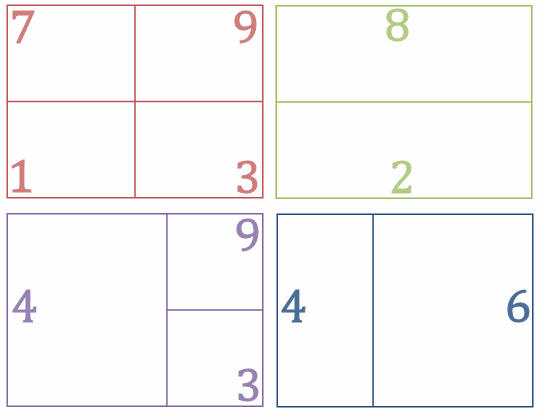
Como o senhor pode ver, há algumas dezenas de arranjos de grade possíveis usando apenas a metáfora simples da direção do teclado numérico. Mas ainda é um pouco trabalhoso; tenho que selecionar cada janela e, em seguida, usar o teclado numérico (ou o equivalente na janela pop-up) para empurrá-la para onde eu quero que ela vá. A partir da versão 1.8, o WinSplit Revolution é perfeitamente compatível com vários monitores e oferece até mesmo uma combinação de teclas conveniente para mover janelas de um monitor para outro.
Felizmente, há GridMoveque oferece suporte a vários monitores. Basta usar o botão do meio do mouse para arrastar uma janela e o senhor invoca o modelo de grade atual, que fornece alvos de soltar com encaixe automático para essa janela.
Em um futuro não muito distante, todos os usuários terão um monitor tão grande que maximizar uma janela não fará mais sentido para a maioria dos aplicativos. É uma pena que algum tipo de suporte automático a snap grid não possa ser incorporado ao sistema operacional para ajudar os usuários a lidar com grandes áreas de exibição. Assim como Dan, todos nós precisaremos disso mais cedo ou mais tarde. Até lá, esses aplicativos – ou outros semelhantes – podem preencher essa lacuna.